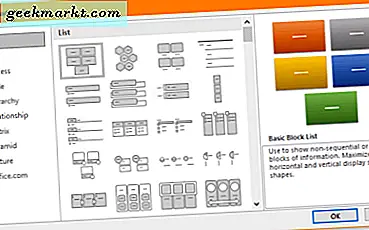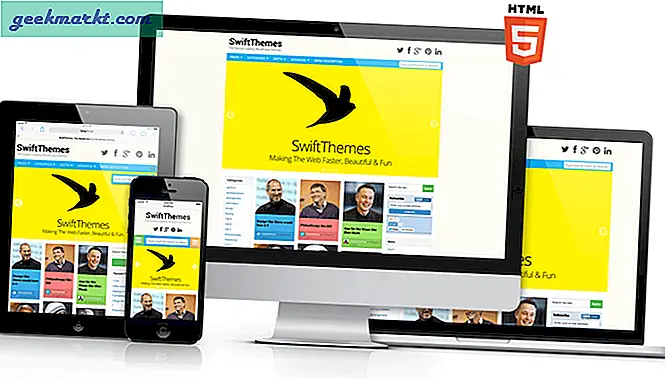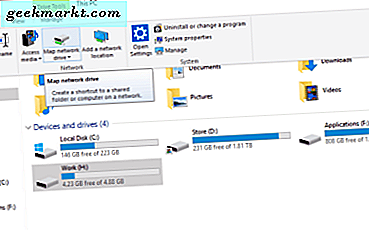Điều đầu tiên bạn làm khi bị mắc kẹt với một từ trong bản trình bày, tài liệu word hoặc bất kỳ tài liệu văn bản nào khác trong PC của bạn là gì? Chà, bạn sẽ mở trình duyệt trên PC của mình và tìm kiếm nó trong chừng mực tôi có thể đoán được. Tôi muốn làm điều đó, nhưng gần đây tôi đã nghĩ đến việc cài đặt một ứng dụng từ điển mà tôi có thể tra cứu trong menu bắt đầu bất cứ lúc nào. Vì vậy, nếu bạn đang tìm kiếm một ứng dụng từ điển chuyên dụng. Dưới đây là 8 ứng dụng từ điển ngoại tuyến tốt nhất cho Windows PC.
Đọc Cách bật tính năng nhấp chuột phải từ điển trên toàn hệ thống trên PC
1. Hộp Tìm kiếm
Từ điển bản ngữ tốt nhất trong Windows (cần internet)
Không giống như macOS, Windows không có ứng dụng từ điển gốc, nó đã cố gắng lấp đầy không gian đó bằng từ điển trực tuyến trong hộp tìm kiếm. Tôi biết nó không ngoại tuyến như tôi đã đề cập, nhưng vì mọi người đều làm việc tại nhà và truy cập Internet phổ biến, nên nó có thể dễ dàng trở thành lựa chọn đầu tiên của hầu hết mọi người. Nếu bạn không thể tìm thấy nó trong hộp tìm kiếm của mình, nhấp chuột phải vào thanh tác vụ, chạm vào tìm kiếm và chọn, hiển thị hộp tìm kiếm. Đó là nó.
Bây giờ, bất kể bạn đang làm việc trên ứng dụng nào, hãy viết từ đó vào hộp tìm kiếm và hậu tố mean / nghĩa ở phía trước nó. Ví dụ, Fox có nghĩa là (như bên dưới).

2. Từ điển miễn phí
Tốt nhất có thể chuyển đổi trực tuyến sang từ điển ngoại tuyến với các tab như từ trong ngày, bài viết trong ngày và hơn thế nữa.
Nếu bạn đang tìm kiếm một gói tất cả trong một, bạn có thể dùng thử Từ điển miễn phí. Nó có sẵn trên Microsoft Store và về mặt kỹ thuật, cần có Internet để hoạt động. Tuy nhiên, nó cũng cung cấp cho bạn tùy chọn để thêm từ điển ngoại tuyến bằng cách tải xuống các gói. Kích thước tệp là khoảng 11MB và hiển thị các định nghĩa từ cơ bản. Vì vậy, đừng mong đợi nguồn gốc của từ, một phần của bài phát biểu, v.v. Ứng dụng cũng vượt trội so với những người khác với trang chủ hiển thị cho bạn từ trong ngày, bài viết trong ngày, v.v. để học mỗi ngày với bản xem trước được tải xuống bất cứ khi nào bạn trực tuyến.
Ứng dụng này miễn phí, tuy nhiên nếu bạn muốn mở khóa nhiều gói hơn và loại bỏ quảng cáo (bất cứ khi nào mạng được bật), bạn có thể mua phiên bản chuyên nghiệp với giá 3,99 đô la.
Nhận từ điển miễn phí

3. Từ điển tiếng Anh nâng cao
Tốt nhất để mô tả từ trực quan và phát âm US & UK trong ứng dụng
Mặc dù ứng dụng từ điển này không đi kèm với chuông và bùa mà ứng dụng đầu tiên có, chẳng hạn như một loạt các tính năng bổ sung như một bài báo trong ngày, thành ngữ trong ngày, v.v., ứng dụng này tập trung vào phần từ điển. Nó không chỉ hiển thị cho bạn định nghĩa từ mà còn hiển thị cả cách phát âm trong tiếng Anh và tiếng Anh Mỹ, số liệu về giọng nói, từ nguyên và thậm chí là hình ảnh cho các định nghĩa từ. Nó cũng có tính năng tìm kiếm trong từ, tức là bạn có thể nhấp vào bất kỳ từ nào trong ứng dụng và tìm nghĩa cho từ đó. Điều này thật tuyệt khi bạn có sự nhầm lẫn trong ý nghĩa của nghĩa của từ khác.
Bạn cũng có thể tìm lịch sử tìm kiếm từ cùng với tùy chọn đánh dấu một số từ làm mục yêu thích. Bạn không cần phải lo lắng về bất kỳ quảng cáo nào trong ứng dụng này và nó hoàn toàn miễn phí.
Nhận từ điển tiếng Anh nâng cao

4. Từ điển
Tốt nhất bạn nên bắt gặp những từ mới và hướng tới việc xây dựng vốn từ vựng
Nếu bạn muốn học và mở rộng vốn từ vựng của mình với các từ ngẫu nhiên và ý nghĩa của chúng, ứng dụng này có thể thúc đẩy sự tò mò của bạn với trang chủ của nó. Nó bao gồm một danh sách dài các từ được đặt ngẫu nhiên trên toàn màn hình. Vì vậy, bạn có thể nhanh chóng nhấn vào bất kỳ từ nào và xem nghĩa của từ đó. Nó cũng có một từ điển bình thường, nơi bạn có thể nhập những từ bạn muốn tìm nghĩa. Nhưng tôi thực sự khuyên bạn nên dành nhiều thời gian hơn trên trang chủ. Không chỉ vậy, bạn cũng có thể mở rộng giao diện người dùng với các chủ đề và sửa đổi trang chủ để hiển thị, lưới từ, lưới màu, từ trong ngày, v.v. Bạn cũng có thể nghe cách phát âm và định nghĩa từ ở định dạng âm thanh .
Ứng dụng này miễn phí và không chứa bất kỳ quảng cáo nào.
Nhận từ điển

5. Từ điển WordWeb
Tốt nhất để bật từ điển nhấp chuột phải trên toàn hệ thống trên bất kỳ ứng dụng nào
Chúng ta đã nói về WordWeb trước đây như một công cụ kỳ quặc cho một nhấp chuột phải trên toàn hệ thống từ điển ở bất cứ đâu. Vì vậy, thật hoàn hảo để tìm thấy ý nghĩa ở bất kỳ đâu trong PC và trên bất kỳ ứng dụng nào. Thêm vào đó, nó ngoại tuyến và cũng có một ứng dụng chính thức, phù hợp với hóa đơn của chúng tôi. Bên cạnh việc hiển thị các định nghĩa từ như các ứng dụng khác, bạn cũng có thể kiểm tra các từ gần nhất, từ đồng nghĩa, cách phát âm và tìm kiếm trong ứng dụng Wiki nếu bạn được kết nối với Internet. Nói về định nghĩa từ trên toàn hệ thống, bạn có thể bật ctrl + nhấp chuột phải hoặc sử dụng phím nóng bàn phím có thể định cấu hình để tìm định nghĩa nhanh hơn.
Ứng dụng này miễn phí và không chứa bất kỳ quảng cáo nào, khiến nó trở thành lựa chọn hàng đầu tuyệt vời.
Tải xuống WordWeb cho Windows

6. Từ điển đa ngôn ngữ & chủ đề
Tốt nhất cho các ứng dụng từ điển dành riêng cho chủ đề hoặc ngôn ngữ cụ thể
Nếu bạn có người dùng hoặc khách hàng trên khắp thế giới, chỉ cần một từ điển tiếng Anh có thể là không đủ. Vì vậy, nếu bạn không muốn bỏ lỡ một lời khen nào khác do ai đó viết bằng tiếng Hindi hoặc phản hồi của người dùng nói tiếng Pháp, bạn phải có một từ điển khác bằng tiếng nước ngoài. Điều tương tự cũng xảy ra với các từ điển dành riêng cho chủ đề cho một số ngành nghề nhất định có thể hữu ích trên PC văn phòng của bạn. Một số trong số họ được liệt kê dưới đây.
Các ngôn ngữ khác nhau -Từ điển tiếng Urdu, Anh Hàn, Từ điển tiếng Anh Hinkhoj Hindi
Đối tượng cụ thể -Từ điển Kinh thánh, Từ điển Y khoa, Từ điển Kiến trúc
7. Từ điển hoàn hảo
Ứng dụng dịch và từ điển đa ngôn ngữ tốt nhất
Nếu bạn không muốn cài đặt các từ điển dành riêng cho ngôn ngữ, Perfect từ điển có thể giúp bạn thu thập tất cả thông tin đó tại một nơi. Trong ứng dụng, bạn có thể tải xuống các gói ngôn ngữ khác nhau như tiếng Ả Rập, tiếng Deutsch, tiếng Hy Lạp, tiếng Ý, tiếng Nhật, tiếng Bồ Đào Nha và nhiều ngôn ngữ khác. Vì vậy, nó không chỉ hoạt động như một ứng dụng từ điển mà còn là một người dịch. Tôi đã sử dụng nó một thời gian và ứng dụng có được cả nghĩa và bản dịch một cách hoàn hảo.
Một tính năng độc đáo mà các ứng dụng khác bỏ lỡ là có thể ghim ô định nghĩa trong menu bắt đầu. Đây có thể là một cách hay để thêm nhiều ô từ, để ghi nhớ và sửa lại các từ khó.
Nhận từ điển hoàn hảo

8. Từ điển & Từ đồng nghĩa TheSage
Trước hết, ứng dụng này không có sẵn trên Microsoft Store, vì vậy bạn sẽ phải sử dụng trang web chính thức. Ứng dụng này không chỉ là một cuốn từ điển và theo ý kiến của tôi, là ứng dụng tuyệt vời cho các nghệ sĩ, nhà thơ và học giả. Ứng dụng có một loạt các tính năng có thể không quá hữu ích đối với người dùng từ điển thông thường. Ví dụ, bạn có thể tìm kiếm các từ có vần điệu, duyệt qua phần từ đồng nghĩa, từ nguyên và cả tùy chọn tìm kiếm phiên âm. Như bạn có thể thấy, hầu hết người dùng sẽ không sử dụng phần nhịp điệu hoặc từ đồng nghĩa. Nhưng vì bạn có tất cả các tính năng tiên tiến này, nên nếu bạn nghiên cứu nhiều và làm việc với các tài liệu phức tạp, ứng dụng này chắc chắn sẽ rất hữu ích.
Ứng dụng này hầu hết miễn phí, nhưng cũng có một phiên bản chuyên nghiệp với giá 10 đô la. Nó cung cấp cho bạn nâng cấp tự động, tùy chỉnh giao diện và cho phép sử dụng thương mại.
Nhận Từ điển & Từ đồng nghĩa TheSage

Đóng nhận xét
Vì vậy, nếu bạn đang tìm kiếm các từ điển ngoại tuyến tốt nhất trên PC, tôi nghĩ rằng tìm kiếm của bạn có thể đã kết thúc. Tôi đã thử và kiểm tra tất cả các ứng dụng từ điển này và chỉ liệt kê một lần những ứng dụng hữu ích nhất. Vì chúng ta đã nói về chủ đề này, nên đề xuất của tôi sẽ sử dụng WordWeb vì nó có khả năng bật phím tắt định nghĩa tức thì. Nếu bạn không muốn điều đó, thì từ điển miễn phí rất tuyệt vời với nhiều tính năng học ngôn ngữ như từ trong ngày, thành ngữ, v.v. Hy vọng bạn hãy thử tất cả và tìm thấy từ điển phù hợp nhất với mình.
Cũng đọc trò chơi chữ hay nhất trên iOS và Android